L'alerte concernant la "suppression des partitions protégées par la force" survient fréquemment dans la vie d'un utilisateur d'ordinateur. La gestion des disques constitue une partie essentielle des outils de l'utilisateur d'un ordinateur. Il permet d'optimiser conjointement les ressources de stockage et l'efficacité.
Le partitionnement des disques vous permet de gérer les disques en ayant la haute main sur ce qui est stocké où. Plus important encore, il permettra à l'utilisateur d'agir davantage sur la confidentialité et les droits d'accès aux fichiers/dossiers.
Parfois, vous pouvez avoir besoin de réinstaller Windows 10/11 sans modifier aucun logiciel d'application ou fichier. Dans de telles circonstances, c'est là que les partitions de disque existantes deviennent merveilleusement utiles.
Creusons un peu plus.
Cet article vous aidera à comprendre la liste pratique des moyens de supprimer des partitions protégées si vous êtes sous Windows 10/11 OS.
Partie 1 : Qu'est-ce qu'une partition protégée, et pourquoi ne puis-je pas la supprimer ?
Tout d'abord, c'est l'explication d'une partition de disque protégée. Et c'est comme son nom l'indique. La protection des partitions de disque interdit l'accès à la suppression et à la modification des données dans la partition protégée.
La gestion des disques est suffisamment puissante pour permettre pratiquement tous les réglages préférentiels. Mais la protection des cloisons s'oppose à cela. Il permet l'utilisation libre de l'ordinateur tout en permettant à l'utilisateur d'établir et de mettre en œuvre ses propres règles en la matière.
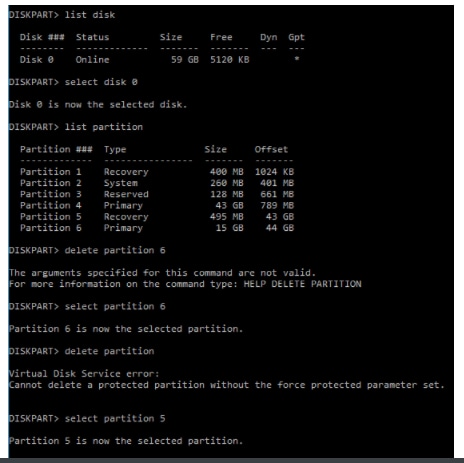
C'est au sein d'une partition que le verrouillage des fichiers et des dossiers a lieu. Certains dossiers de données peuvent être cachés ou interdire purement et simplement les droits d'édition aux utilisateurs non autorisés.
Pour les administrateurs qui gèrent des serveurs, le partitionnement des disques est standard, et il leur permet de conserver des dossiers/fichiers de données qui sont redondants.
D'autre part, plusieurs cas se présentent pour expliquer pourquoi la suppression d'un disque protégé par pétition vous pose problème :
Par exemple, certaines versions de systèmes d'exploitation comme Windows XP ne prennent pas en charge le partitionnement des disques.
Par conséquent, si vous montez un disque partitionné, vous ne pouvez accéder qu'aux partitions protégées dans Windows XP.
Le deuxième cas concerne des erreurs existant dans un disque déjà partitionné.
Troisièmement, la protection des partitions de disque peut provenir de la création manuelle de partitions multiples par les administrateurs.
Partie 2 : Comment forcer la suppression d'une partition avec le paramètre Force Protected dans Diskpart ?
Diskpart ne déclenche une alerte d'erreur que pour des raisons de protection. Par conséquent, la seule façon de permettre à Diskpart d'être conscient que vous comprenez les implications.
Pour cela, il faut modifier les instructions données à l'ordinateur.
Dans les notes détaillées, à la place de la commande "supprimer la partition", vous tapez "supprimer la partition prioritaire".
Avertissement : Une fois que vous avez supprimé une partition à l'aide de Diskpart, vous ne pouvez pas récupérer son contenu facilement. Par conséquent, veillez à faire preuve d'une extrême prudence lorsque vous supprimez une partition protégée.
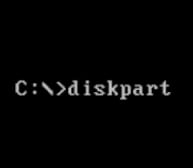
Suivez les étapes ci-dessous pour effectuer la suppression forcée d'une partition protégée avec Diskpart (suppression forcée des partitions protégées)
Première étape. Appuyez sur les touches "Windows + R".
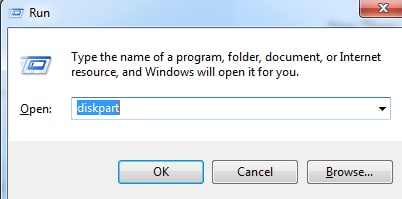
La boîte de dialogue d'exécution s'affiche. Dans le champ de saisie vide de la commande, tapez le mot "Diskpart".
Appuyez sur la touche Entrée.
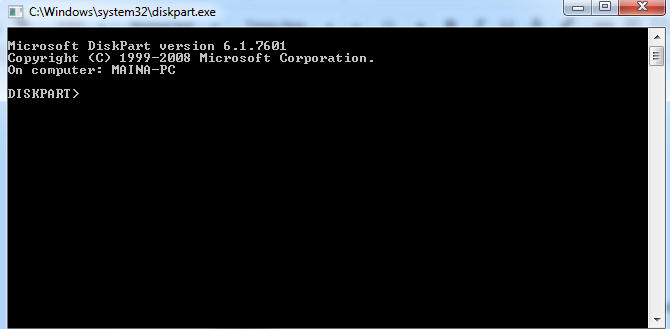
Deuxième étape. Tapez la commande suivante "list disk" et appuyez sur "Enter".
La commande affichera une popup avec tous les disques actuellement attachés à votre PC.
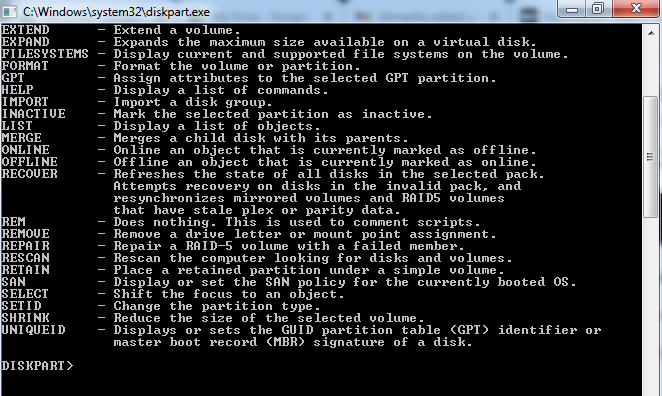
Troisième étape. Tapez la commande "select disk" et appuyez sur "Enter". Ensuite, sélectionnez le disque exact contenant la partition à supprimer.
Quatrième étape. Tapez le texte "list partition" et appuyez sur "Enter". Vous pourrez voir toutes les partitions de votre disque sélectionné.
Cinquième étape. Tapez la commande "select partition" et appuyez sur "Enter". Recherchez et identifiez celle que vous souhaitez supprimer de votre liste de partitions.
Sixième étape. Tapez les mots suivants "delete partition override" et appuyez sur la touche "Enter". Diskpart va procéder à la suppression forcée de la partition que vous avez ciblée pour la remplacer par un paramètre.
Partie 3 : Comment utiliser Recoverit pour récupérer les données de la partition supprimée de force ?
Dans tous les cas, vous pouvez forcer la suppression d'une partition, pour vous rendre compte que vous y avez des informations utiles. Heureusement pour vous, vous pouvez toujours récupérer les données perdues avec le logiciel de récupération de données Recoverit.
Recoverit vous couvre en tant qu'utilisateur d'un système d'exploitation MAC ou Windows. C'est un excellent logiciel pour vous aider à récupérer des partitions.
En outre, il vous couvre pour les partitions avec les systèmes de classement suivants sous Windows : FAT NTFS, HFS (+X) Ext2, ou Ext3 sous Windows.
Processus de récupération des partitions perdues (Applicable pour Windows ou MAC)
Téléchargez le logiciel Recoverit Partition Recovery.
Recoverit vous permet de sélectionner un mode de récupération. Dans notre cas, c'est le - Lost Partition Recovery.
Sélectionnez un emplacement pour lancer votre analyse. En appuyant sur le bouton Démarrer, Recoverit lance une analyse de votre partition perdue.

Gardez à l'esprit que le scan prendra un certain temps, soyez donc assez patient.

Enfin, prévisualisez les partitions récupérées avec l'écoute des fichiers de données apparaissant sur un volet gauche. (Il correspond aux formats de fichiers dans votre partition perdue)

Il est préférable d'enregistrer toute la partition récupérée sur un périphérique sûr. De cette façon, vous éviterez de l'écraser avec le temps après la suppression qui vous signalera l'erreur -(delete partition force protected).
Résumé
La gestion des disques d'ordinateur oblige les utilisateurs à supprimer des partitions protégées à un moment ou à un autre.
Par défaut, les systèmes d'exploitation s'opposent à la suppression pour des raisons de protection des données.
Vous pouvez suivre les étapes énumérées dans cet article pour surmonter ce défi. Cependant, que se passe-t-il si les instances ont besoin de récupérer une partition déjà supprimée ?
Vous avez une excellente occasion de récupérer toutes les partitions perdues ou supprimées à l'aide d'un logiciel de récupération de données. Ma meilleure recommandation est Recoverit Data Recovery.
Vous trouverez ensuite un lien vers une vidéo qui vous guidera à chaque étape de l'utilisation de Recoverit pour la récupération de partitions.
Avec Recoverit Data Recovery, vous disposez d'un seul outil pour vous aider dans de nombreuses situations.
FAQs
-
Q. Peut-on supprimer la partition système ?
A. Windows 10/11 alloue par défaut 100 Mo de mémoire à la partition système. Il est préférable de le laisser tel quel ou d'interdire sa formation au moment de l'installation.

La partition réservée au système stocke deux composants critiques :
L'un est le gestionnaire de démarrage et les données de configuration. Deuxièmement, il stocke les fichiers de démarrage si vous utilisez Bitlocker pour le cryptage des fichiers. Bitlocker nécessite une partition réservée au système pour fonctionner au mieux.
Par défaut, la partition réservée au système est cachée, et aucune lettre ne lui est attribuée. La plupart des utilisateurs ne remarquent jamais l'existence de la partition réservée au système - jusqu'à ce qu'ils lancent les outils de gestion des disques.
La suppression de la partition réservée au système doit être effectuée avec beaucoup de précautions. N'oubliez pas qu'il héberge les fichiers de démarrage. Windows peut ne pas fonctionner correctement, et l'ordinateur par extension, une fois que vous avez supprimé la partition réservée au système.
-
Q. Comment supprimer une partition cachée ?
A. La méthode conventionnelle de suppression des partitions ne fonctionne pas pour les partitions système cachées. Si vous devez supprimer une partition cachée, vous devez le faire en utilisant les utilitaires de la commande Diskpart.
Pour supprimer une partition cachée, suivez les étapes décrites plus haut dans cet article. Idéalement, l'objectif est d'effectuer un remplacement de partition par une suppression de disque.
-
Q. Il n'est pas possible de supprimer une partition protégée sans que le paramètre "force-protected" soit activé.
A. En termes standard, Diskpart est sensible à la suppression de toutes les partitions protégées. C'est un moyen sûr de s'assurer qu'aucune donnée n'est perdue sans que vous ne donniez des confirmations sûres.
Pour effectuer la suppression d'une partition protégée, vous devez ajouter la chaîne "Override" à la fin de la commande de suppression conventionnelle dans Diskpart.
Dans un meilleur sens, Diskpart ne vous permet, par défaut, que de supprimer toutes les partitions connues. Des partitions cachées, qui stockent également des fichiers de démarrage critiques protégés contre toute altération par le modèle de protection.
-
Q. Que se passera-t-il si je supprime la partition ?
A. La suppression d'une partition efface toutes les données. Il le transforme en espace non alloué. Puisque vous perdez toutes les données lorsqu'une partition est supprimée, vous devez faire preuve de diligence raisonnable lorsque vous effectuez la suppression de partitions.
La suppression de partitions protégées peut entraîner des problèmes de fonctionnement de l'ordinateur si elle n'est pas effectuée correctement.
Dans certains cas extrêmes, la suppression de partitions protégées peut nécessiter la réinstallation des systèmes d'exploitation.
Par sécurité, vous pouvez effectuer des sauvegardes préalables ou les résoudre à l'aide d'autres outils de récupération de données comme Recoverit pour la récupération des données.
-
Q. Pourquoi ne puis-je pas supprimer une partition dans la gestion des disques ?
A. Les partitions protégées, par défaut, doivent résister à la suppression de manière conventionnelle. Sinon, une erreur dans une partition peut vous poser des problèmes lorsque vous essayez de supprimer des partitions dans la gestion des disques.



